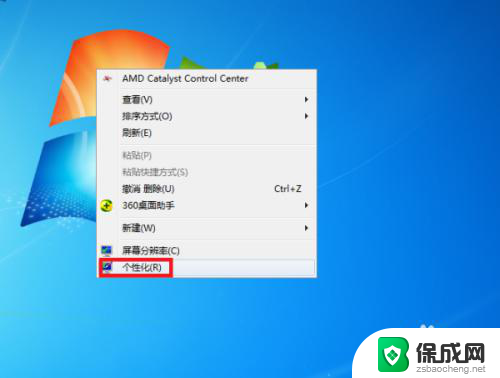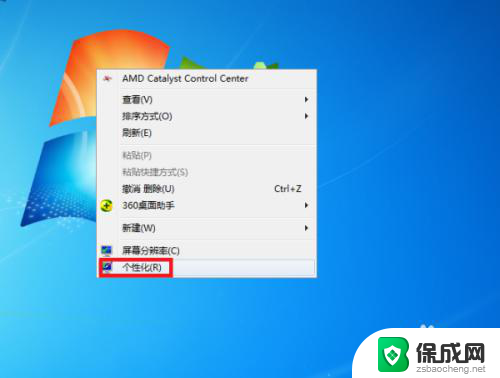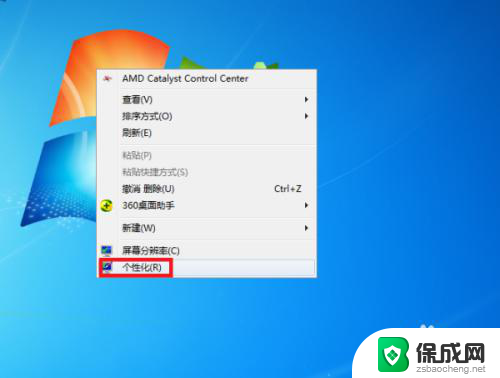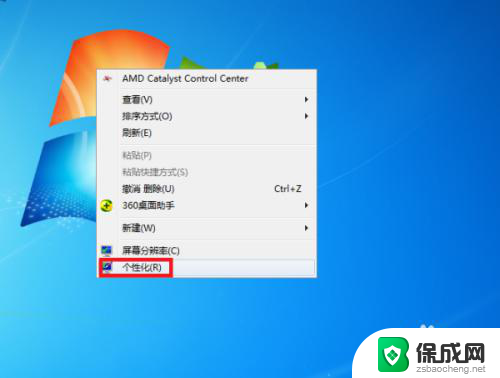电脑桌面动态壁纸怎么弄到电脑桌面 电脑桌面壁纸如何设置为动态
如今电脑已经成为了我们日常生活中不可或缺的一部分,为了使我们的电脑界面更加个性化和生动,许多人开始关注起了电脑桌面动态壁纸的设置。如何将这些精美的动态壁纸应用到我们的电脑桌面呢?在本文中我们将介绍一些简单而有效的方法,帮助您将电脑桌面壁纸设置为动态,为您的电脑增添一抹活力和美感。
步骤如下:
1.在电脑桌面空白处点击鼠标右键,然后在右键菜单中选择“个性化”选项点击。
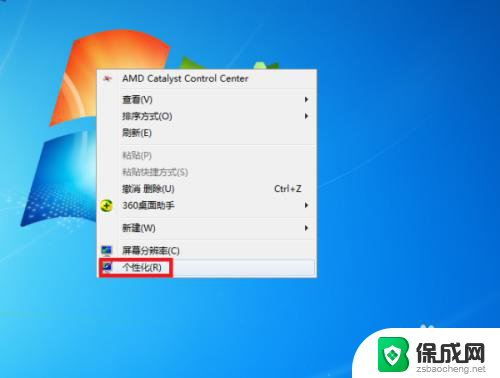
2.进入个性化设置界面后,点击“联机获取更多主题”选项。
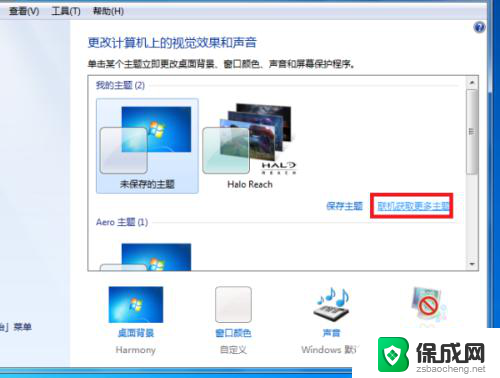
3.然后在主题选择界面按个人需要选择一个主题下载,下载好后进行解压。
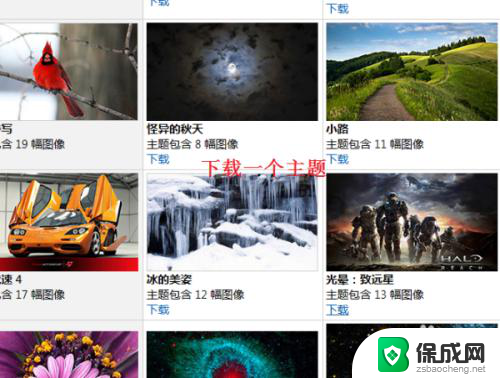
4.然后桌面背景界面设置刚刚下载的主题图片切换时间为“10秒”。
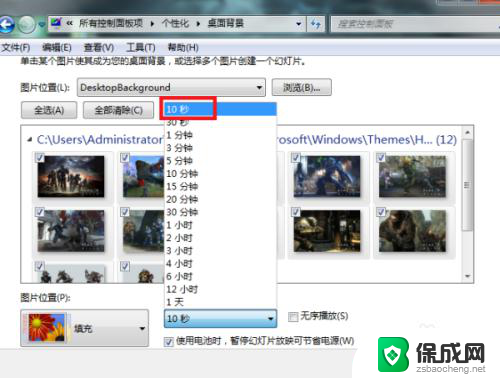
5.最后点击“保存修改”按钮返回主界面。完成以上设置后,即可在电脑中设置动态桌面壁纸。
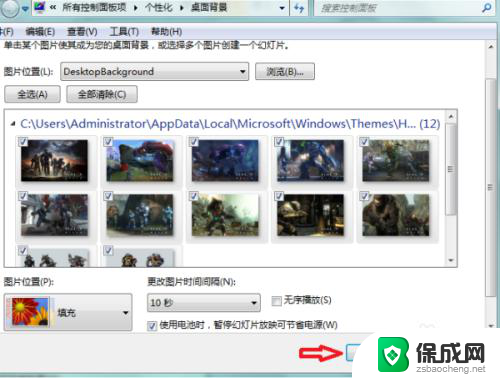
6.总结:
1、在电脑桌面空白处点击鼠标右键,然后在右键菜单中选择“个性化”选项点击。
2、进入个性化设置界面后,点击“联机获取更多主题”选项。
3、然后在主题选择界面按个人需要选择一个主题下载,下载好后进行解压。
4、然后桌面背景界面设置刚刚下载的主题图片切换时间为“10秒”。
5、最后点击“保存修改”按钮返回主界面。完成以上设置后,即可在电脑中设置动态桌面壁纸。
以上就是如何将电脑桌面动态壁纸设置到电脑桌面的全部内容,如果您还不清楚,可以按照小编的方法进行操作,希望对大家有所帮助。